이 문서는 선형 그라디언트, 방사형 그라디언트, 원뿔형 그라디언트 및 기타 관련 문제를 포함하여 css의 그라디언트, 그림자 및 필터에 대한 관련 지식을 제공합니다.
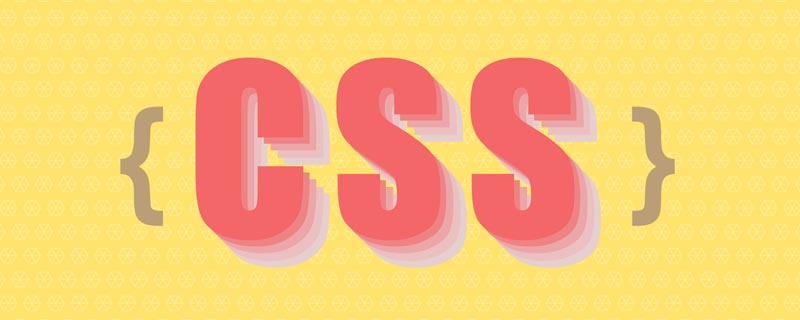
추천 학습: css 동영상 튜토리얼
CSS 그래디언트는 이미지 유형의 특수한 유형입니다. gradient를 사용하세요. 는 두 개 이상의 색상 사이의 점진적인 전환으로 구성된 것을 나타냅니다. <code>image类型的一种特殊类型用gradient表示,由两种或多种颜色之间的渐进过渡组成。
三种渐变类型:
linear-gradient()函数创建radial-gradient()函数创建conic-gradient()函数创建ps:还可以使用 repeating-linear-gradient()和repeating-radial-gradient()函数创建重复渐变。
渐变可以在任何使用image的地方使用,例如在背景中。
说明
语法
background-image: linear-gradient(direction(方向), color1(颜色值), color2(颜色值), ...);
代码示例
<style>
.box {
width: 300px;
height: 100px;
background-image: linear-gradient(red, yellow);
}</style>
<p></p>
效果如下
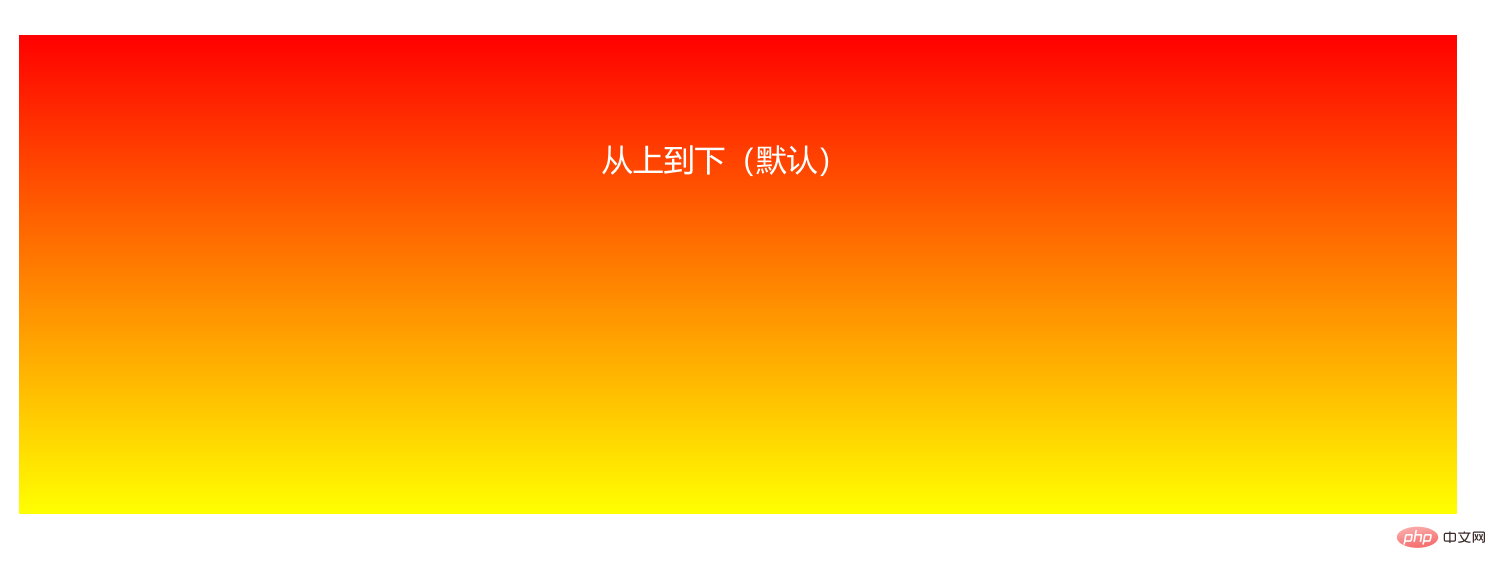
代码示例
background-image: linear-gradient(to right, red, yellow);
效果如下
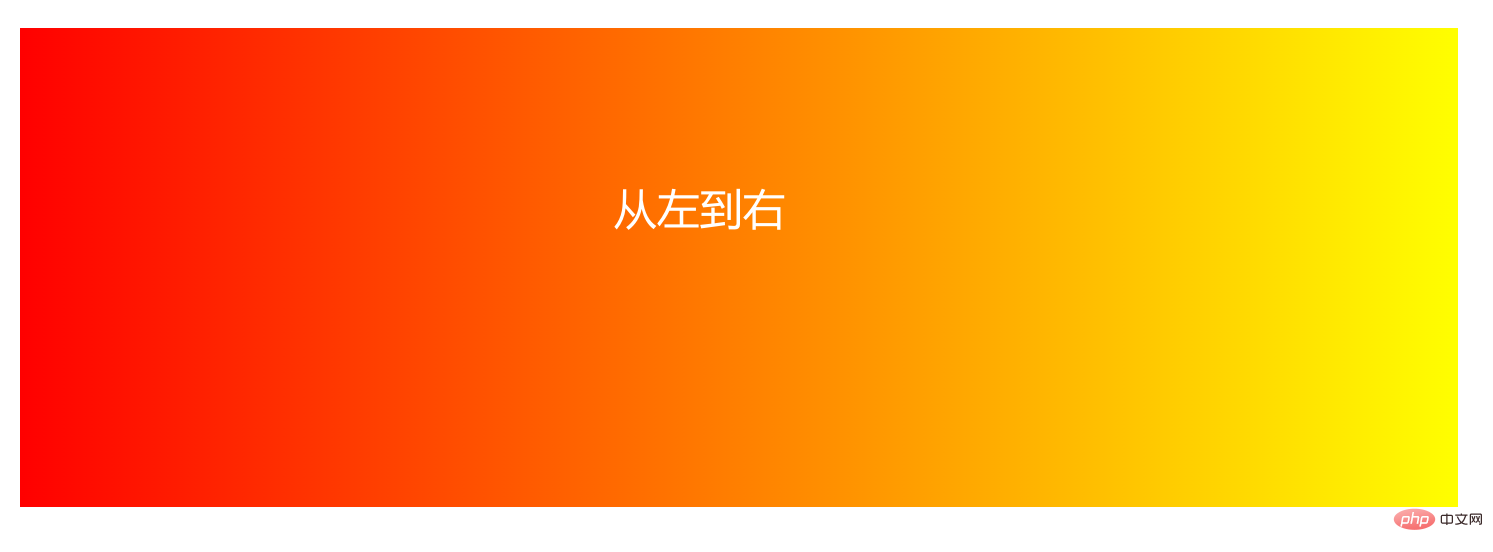
代码示例
background-image: linear-gradient(to bottom right, red, yellow);
效果如下
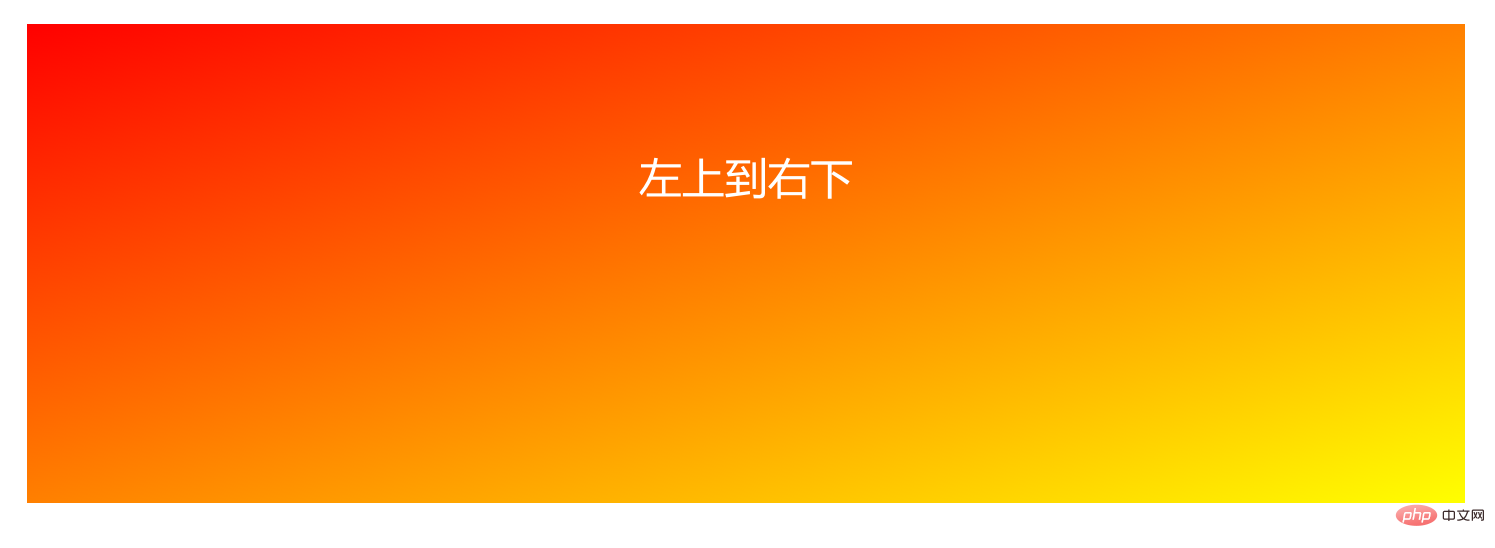
说明
0deg 代表渐变方向为从下到上, 90deg 代表渐变方向为从左到右,诸如此类正角度都属于顺时针方向。 而负角度意味着逆时针方向。代码示例
background-image: linear-gradient(180deg, red, yellow);
效果如下
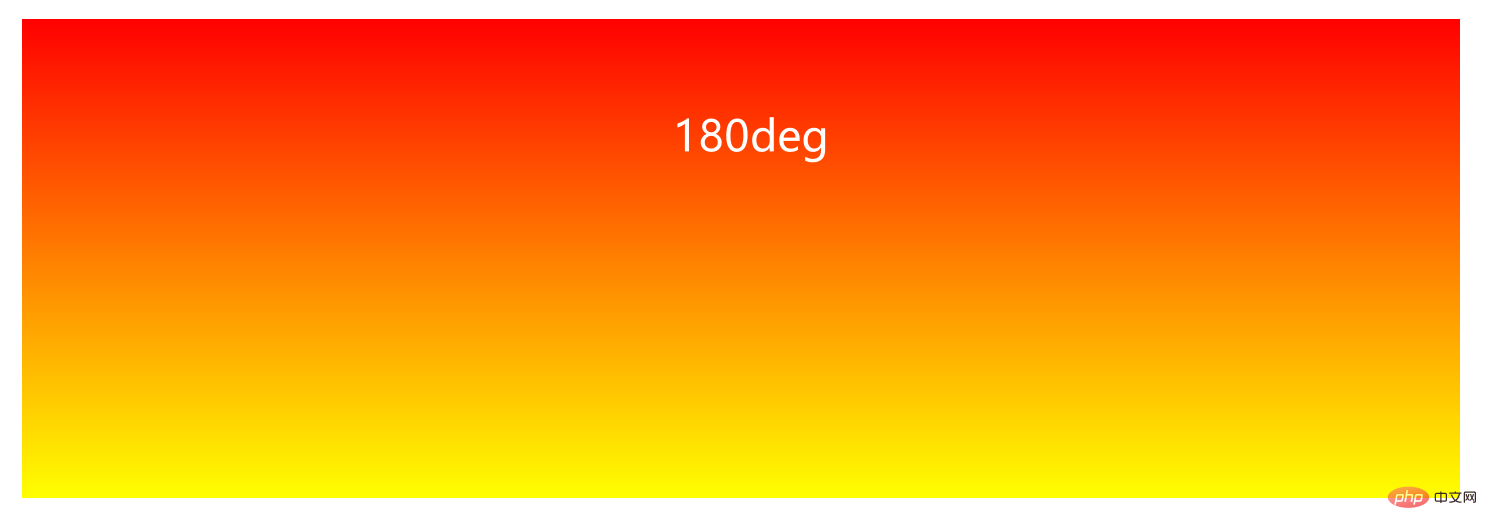
代码示例
background-image: linear-gradient(red, yellow, green);
效果如下
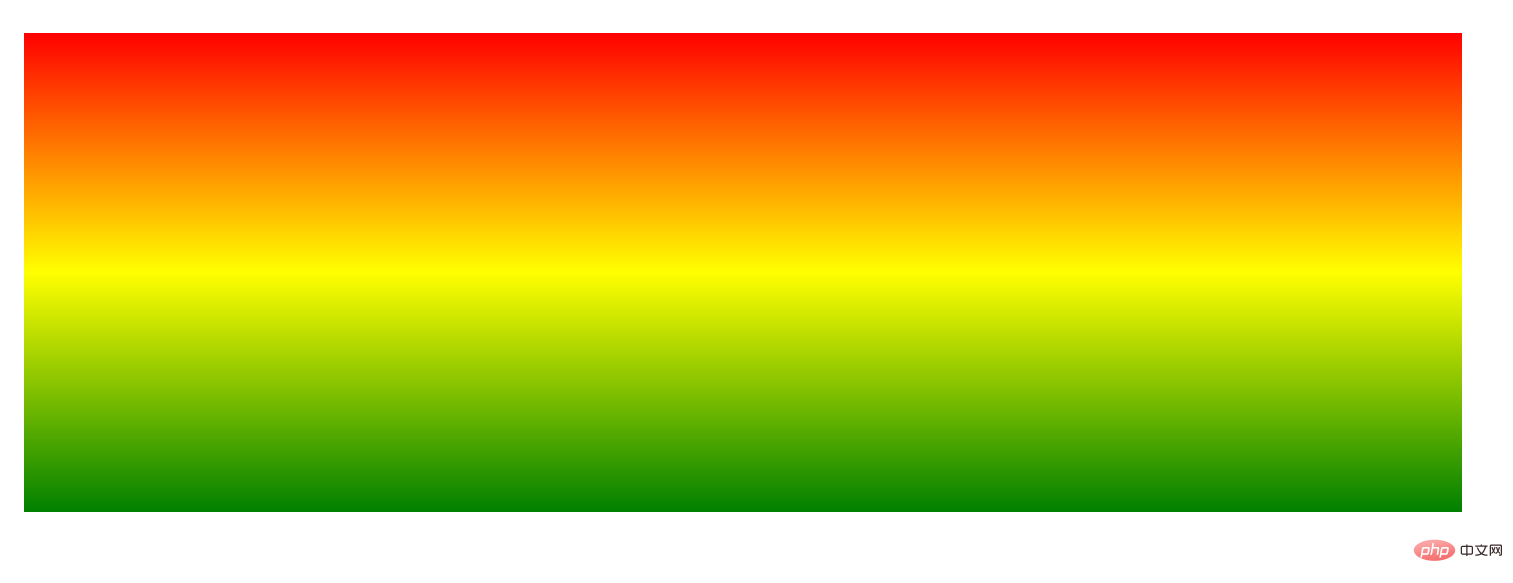
说明
repeating-linear-gradient()linear-gradient() 함수로 생성 Radial: radial-gradient() 함수로 생성 conic-gradient() 함수로 생성됨 ps: repeating-linear-gradient() 및 repeating-radial-gradient( ) 함수는 반복되는 그라데이션을 만듭니다.
이미지가 사용되는 모든 곳에서 사용할 수 있습니다. 2.1 선형 그래디언트 소개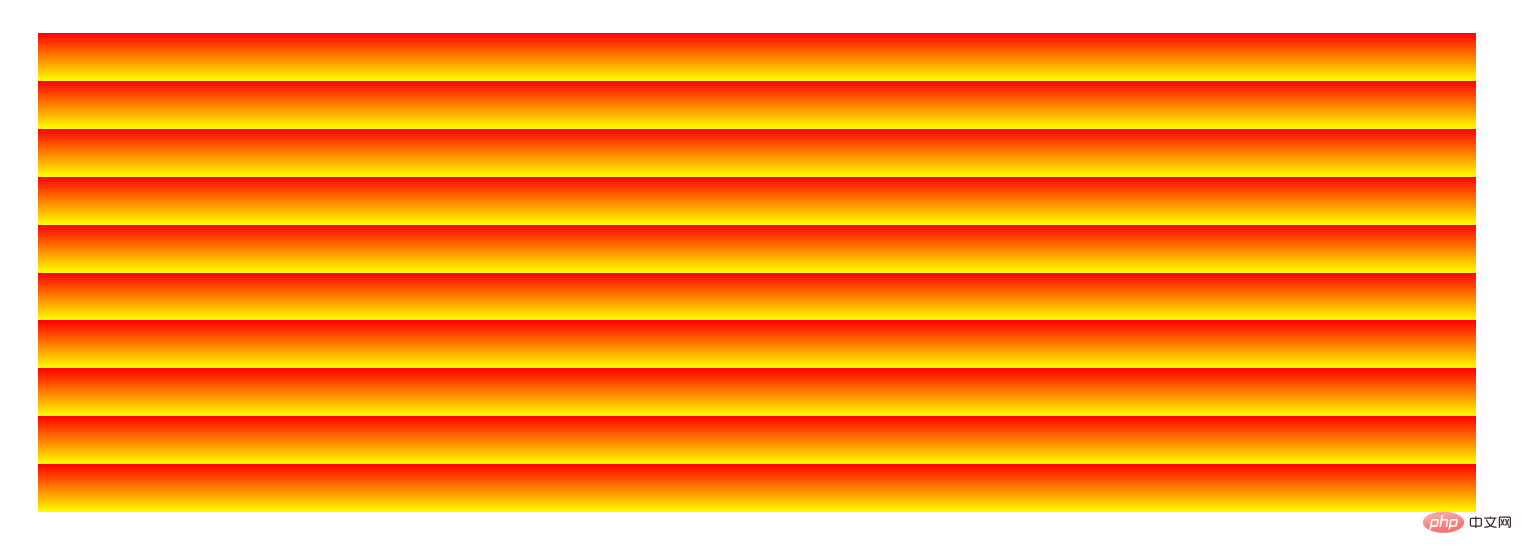
background-image: repeating-linear-gradient(red, yellow 10px);
background-image: radial-gradient(shape(设置形状,默认为椭圆形), size(最远角), position(中心), color1(颜色值), color2(颜色值));
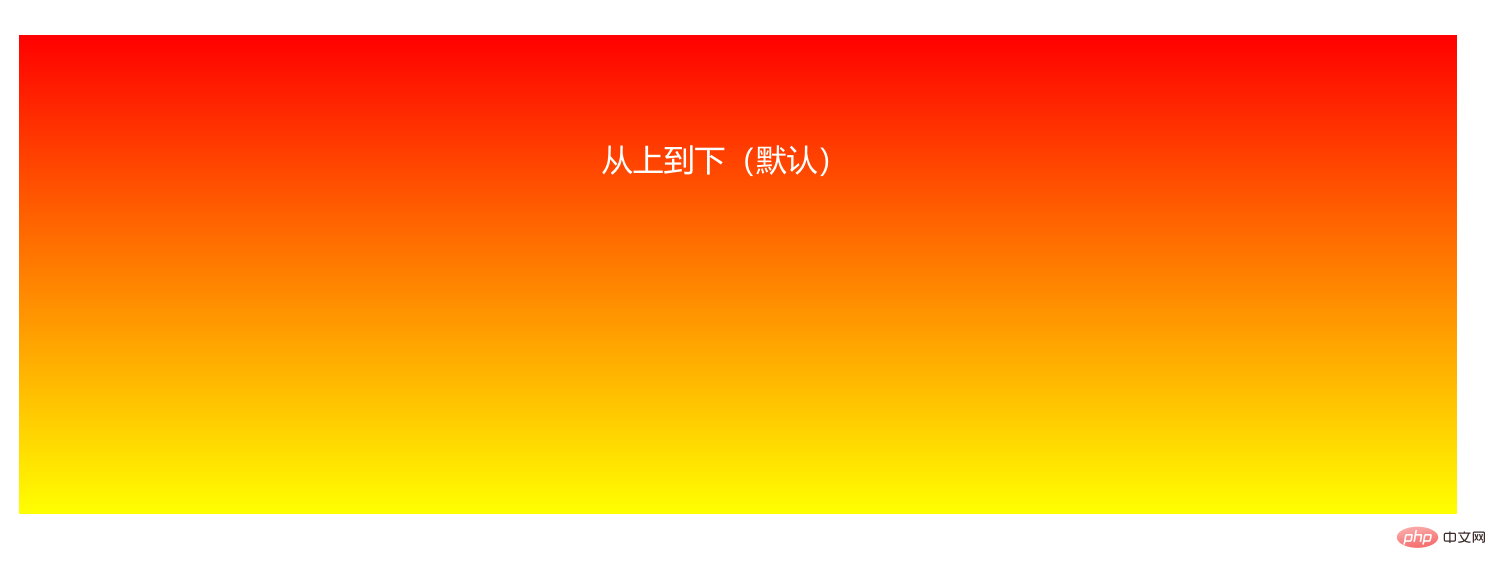 2. 2 .2 선형 그라데이션 - 왼쪽에서 오른쪽으로
2. 2 .2 선형 그라데이션 - 왼쪽에서 오른쪽으로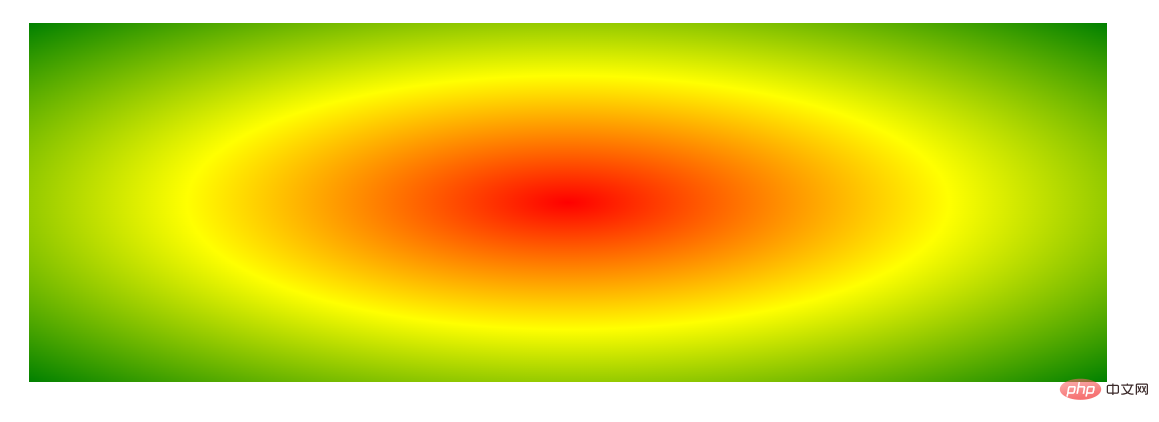
<style>
.box {
width: 300px;
height: 100px;
background-image: radial-gradient(red, yellow, green);
}</style>
<p></p>
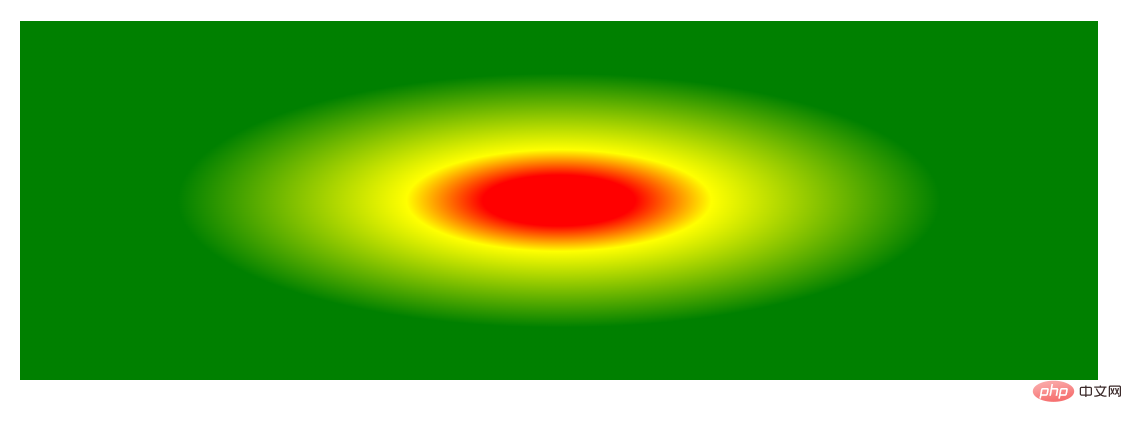
2.2.3 선형 그라데이션 - 대각선
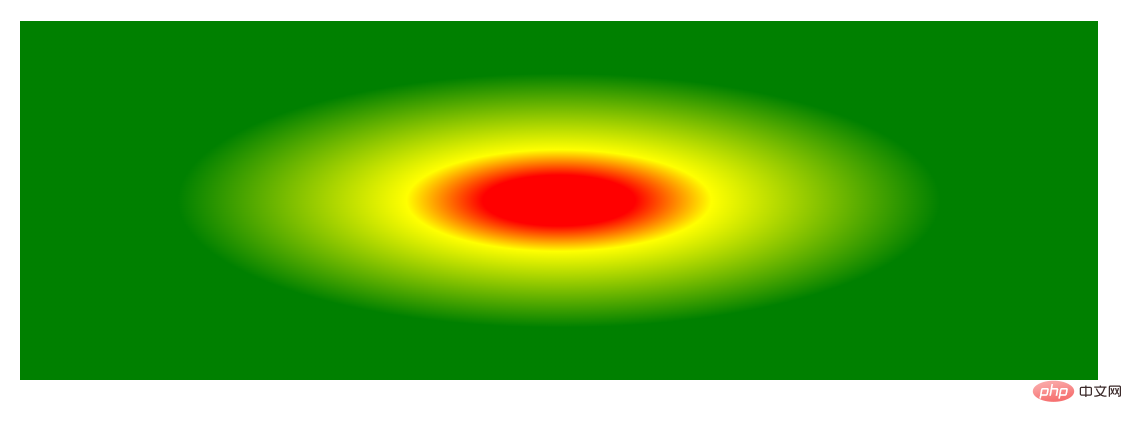
background-image: radial-gradient(red 10%, yellow 20%, green 50%);
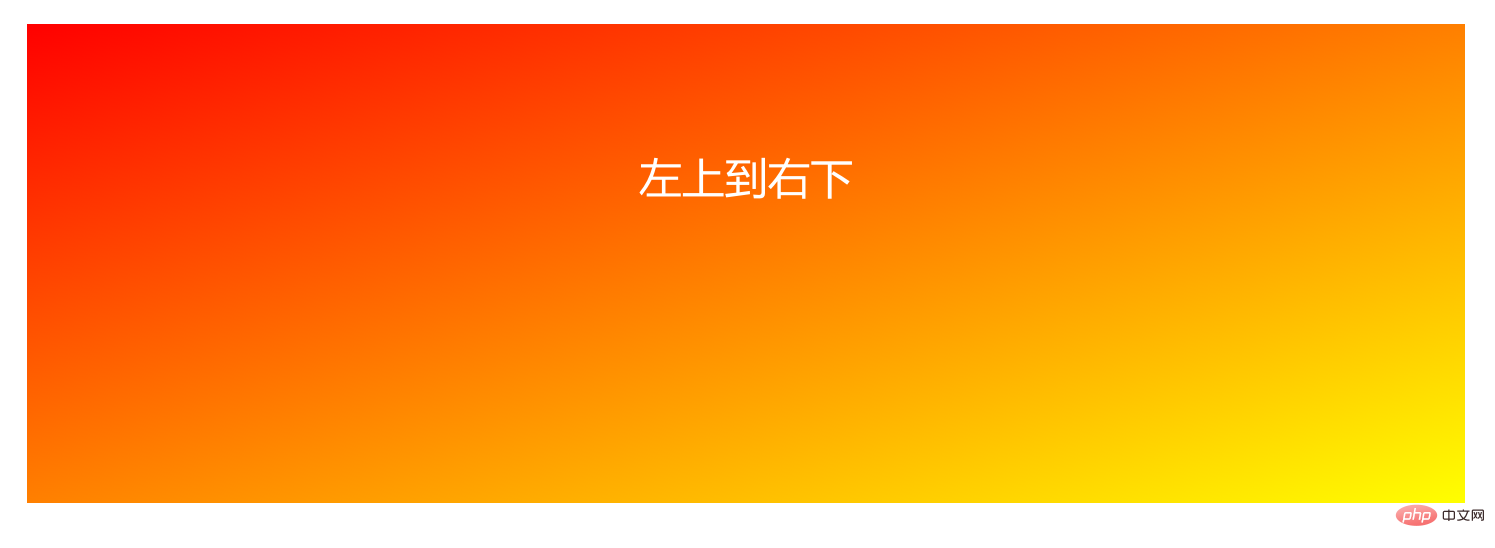
그라디언트의 방향을 더 정확하게 제어하려면 그라디언트의 특정 각도를 설정할 수 있습니다. 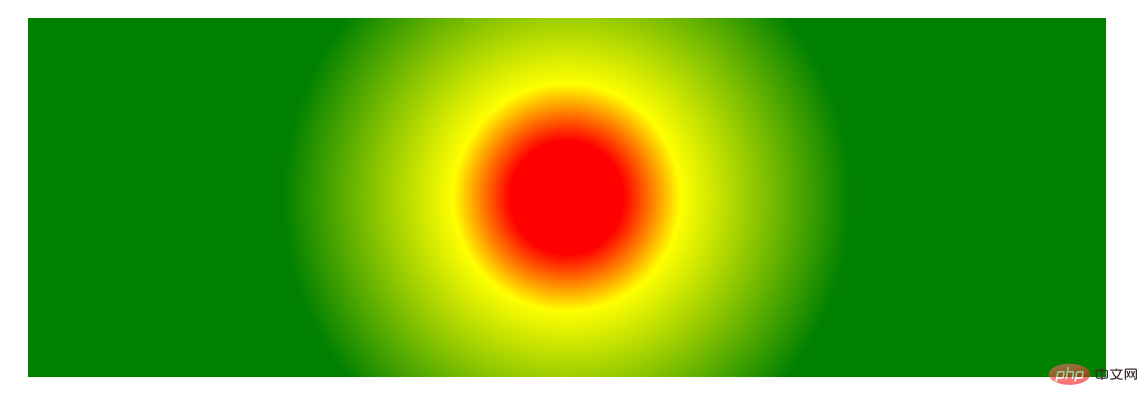
0deg는 그라데이션 방향이 아래쪽에서 위쪽임을 의미하고, 90deg는 그라데이션 방향이 왼쪽에서 오른쪽임을 의미하며 이러한 양의 각도는 시계 방향입니다. 음의 각도는 시계 반대 방향을 의미합니다.
코드 샘플
/* 设置为圆形形状 */background-image: radial-gradient(circle, red 10%, yellow 20%, green 50%);
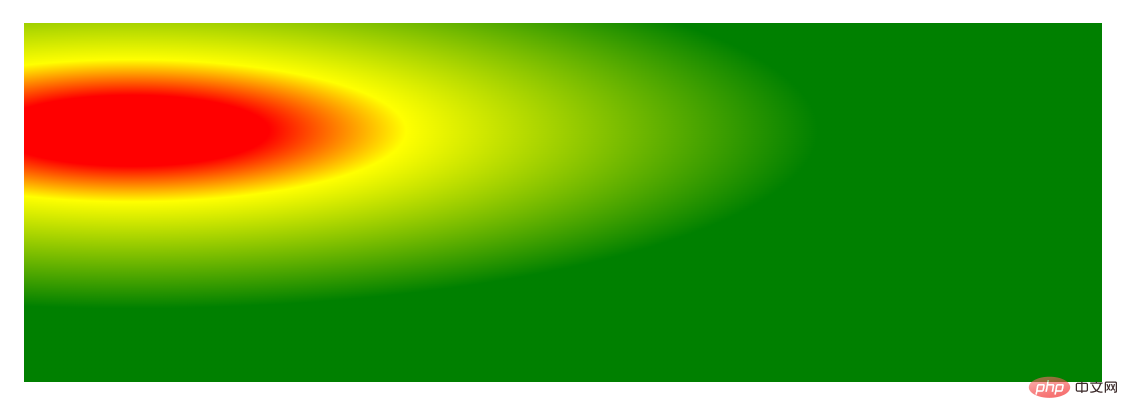
2.2.5 선형 그라데이션 - 여러 색상 스케일 사용
🎜🎜🎜코드 예🎜🎜🎜background-image: radial-gradient(at 10% 30%, red 10%, yellow 20%, green 50%);
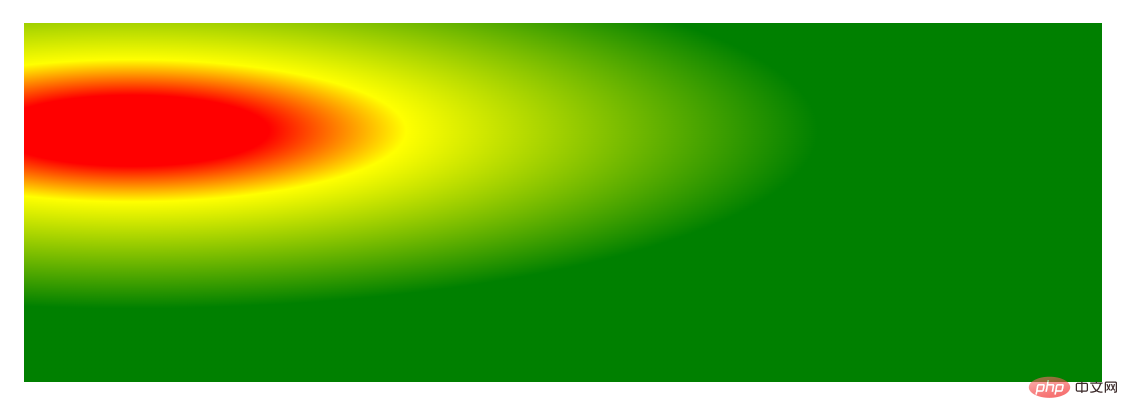 🎜🎜2.2.6 선형 그라데이션 - 선형 그라디언트 반복🎜🎜🎜 🎜Description🎜🎜🎜
🎜🎜2.2.6 선형 그라데이션 - 선형 그라디언트 반복🎜🎜🎜 🎜Description🎜🎜🎜repeating-linear-gradient() 함수는 선형 그라디언트를 반복하는 데 사용됩니다. 🎜🎜🎜🎜🎜코드 샘플🎜🎜🎜background-image: repeating-radial-gradient(black, black 5px, #fff 5px, #fff 10px);
background-image: conic-gradient(from angle(表示起始的角度,默认为从上到下) at position(设置圆锥中心点的位置), start-color(定义开始颜色), stop-color(定义结束颜色))
<style>
.box {
width: 300px;
height: 300px;
background-image: conic-gradient(red,yellow);
}</style>
<p></p>
background-image: conic-gradient(at 30% 20%, red,yellow);
background-image: conic-gradient(red, orange, yellow, green, teal, blue, purple);
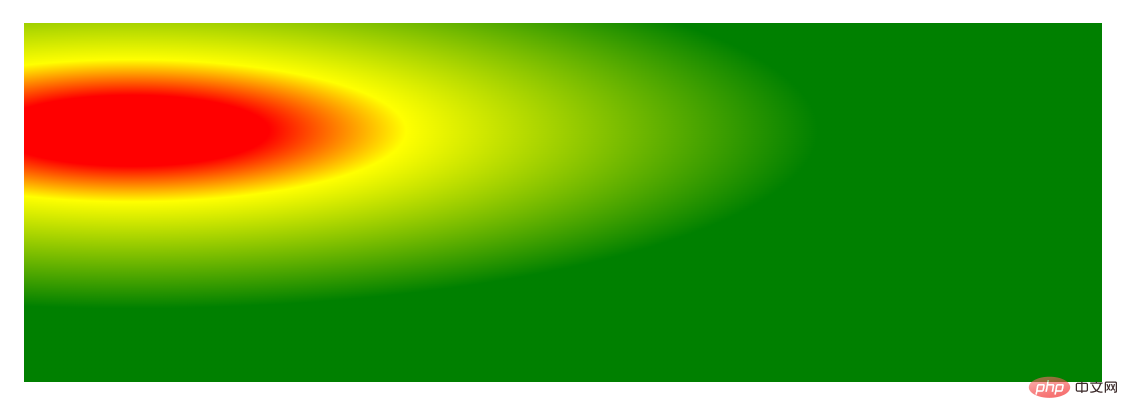
代码示例
background-image: repeating-radial-gradient(black, black 5px, #fff 5px, #fff 10px);
效果如下
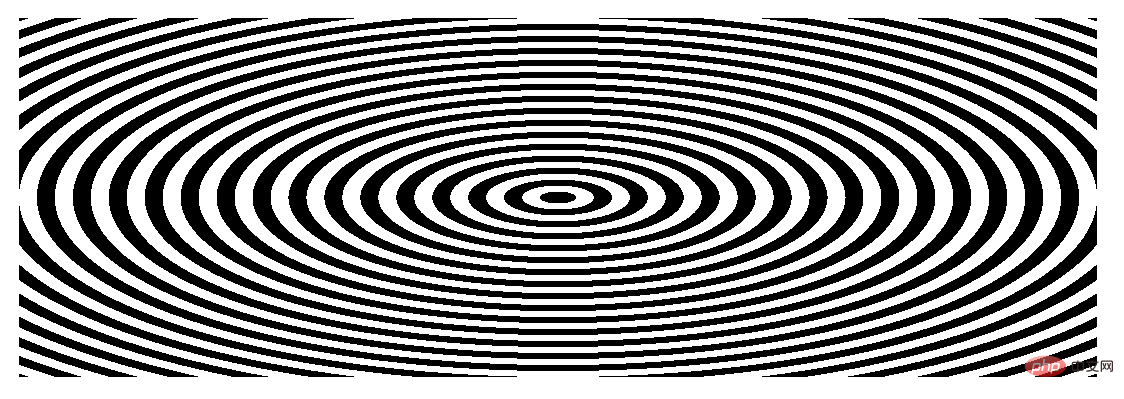
说明
语法
background-image: conic-gradient(from angle(表示起始的角度,默认为从上到下) at position(设置圆锥中心点的位置), start-color(定义开始颜色), stop-color(定义结束颜色))
代码示例
<style>
.box {
width: 300px;
height: 300px;
background-image: conic-gradient(red,yellow);
}</style>
<p></p>
效果如下
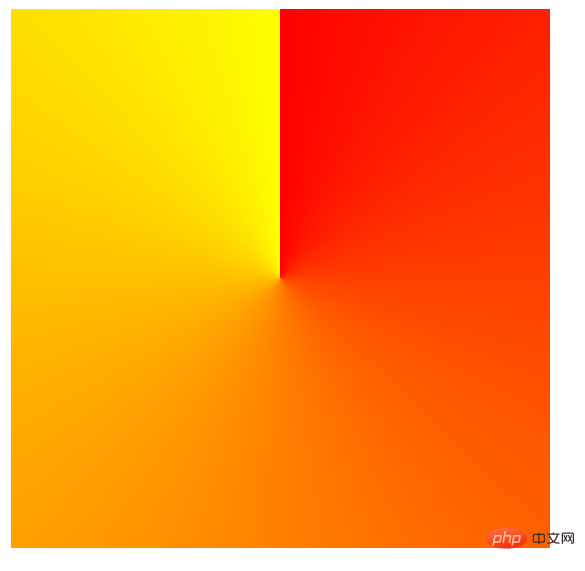
代码示例
background-image: conic-gradient(at 30% 20%, red,yellow);
效果如下
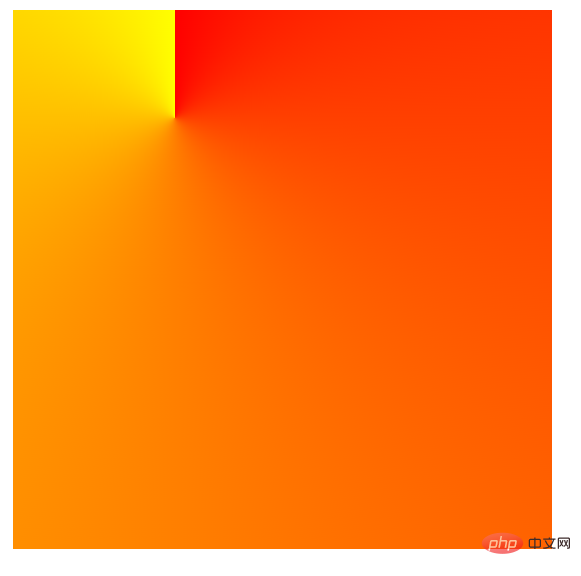
代码示例
background-image: conic-gradient(red, orange, yellow, green, teal, blue, purple);
效果如下
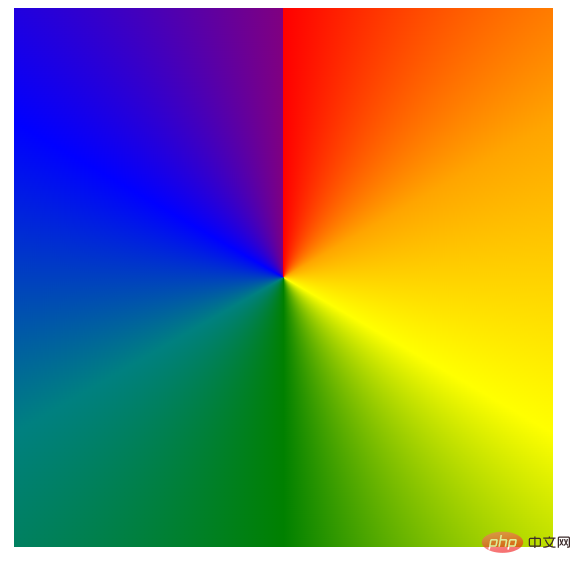
代码示例
background-image: repeating-conic-gradient(red 10%, yellow 20%);
效果如下
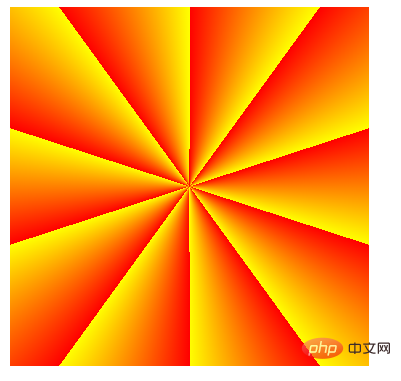
说明
代码示例
background: linear-gradient(to bottom left, red 50%, yellow 50%);
效果如下
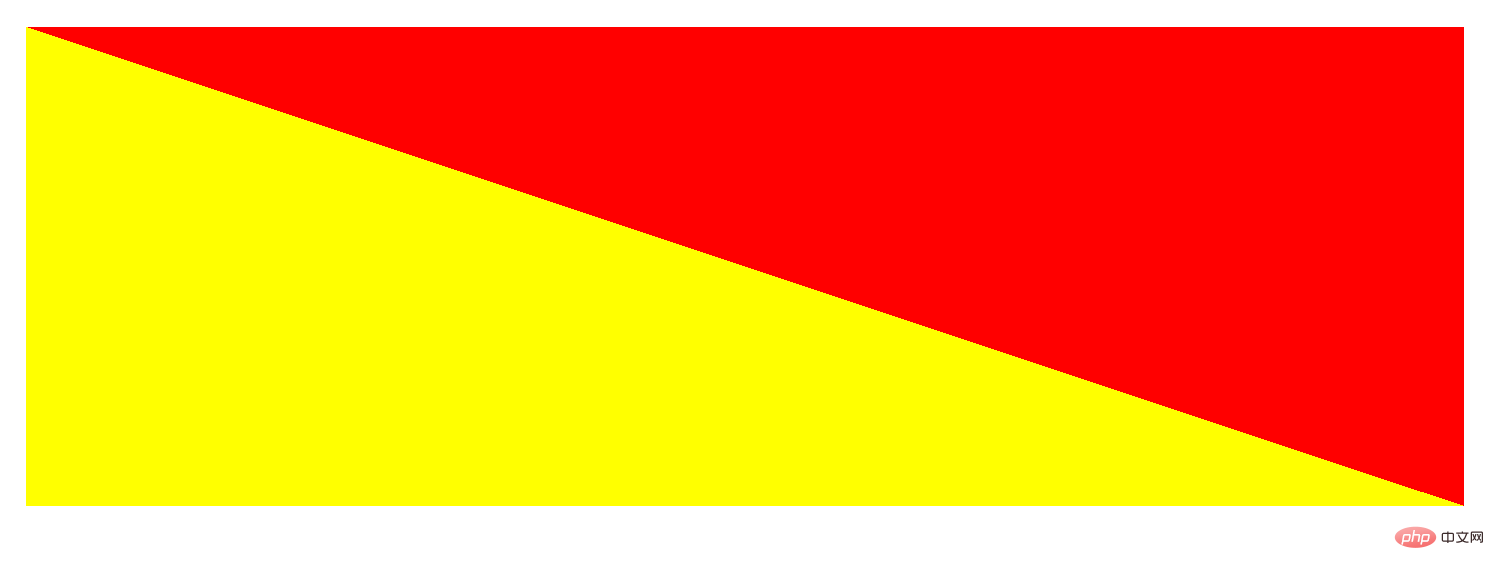
说明
transparent参数,代表全透明。代码示例
background-image: linear-gradient(to right, transparent, red);
效果如下
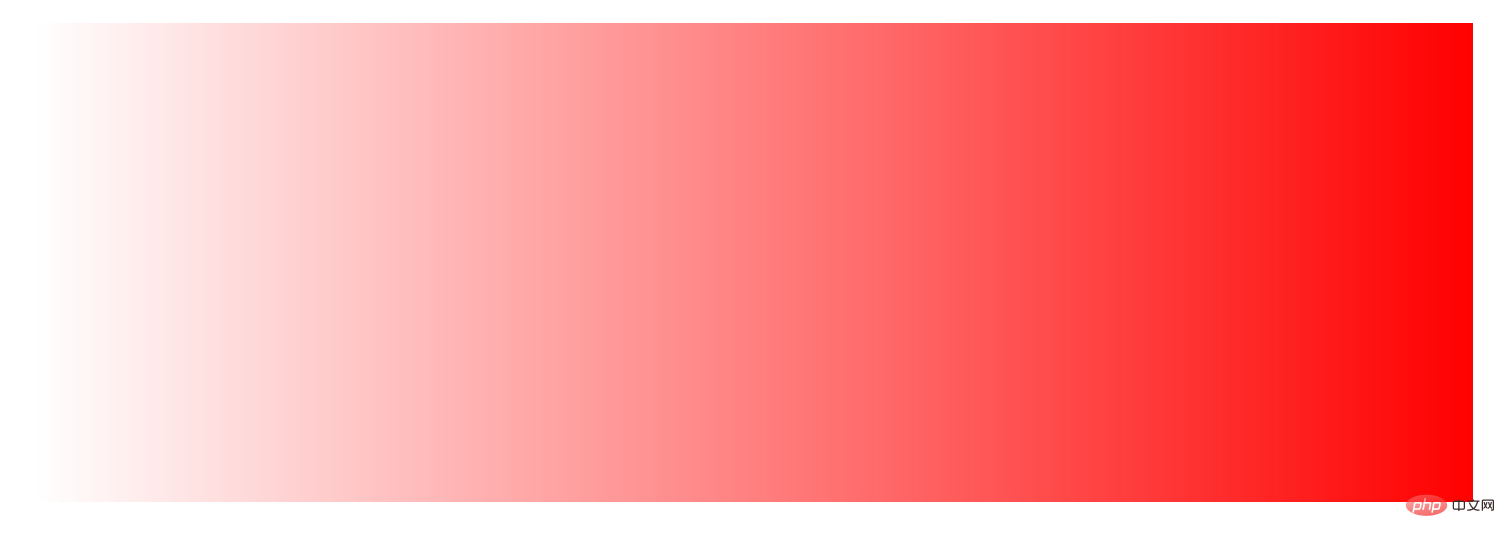
CSS阴影主要的作用是可以让页面中的文字和元素具有立体的效果,从而被突出出来。
两种阴影属性:
box-shadow:用于给元素添加阴影text-shadow:用于给文本添加阴影ps:还有一个 filter 滤镜的函数drop-shadow()也可以添加阴影,它主要用于给透明图像的非透明部分添加阴影效果。
box-shadow属性box-shadow属性说明
语法
box-shadow: OffsetX(水平偏移), OffsetY(垂直偏移), Blur(模糊半径), Spread(扩展距离,阴影的尺寸), Color(阴影颜色), Position(阴影位置,默认在外部(outset));
box-shadow属性的应用box-shadow属性-基本使用代码示例
<style>
.box {
width: 300px;
height: 300px;
background-color: yellow;
box-shadow: 10px 10px;
}</style>
<p></p>
效果如下
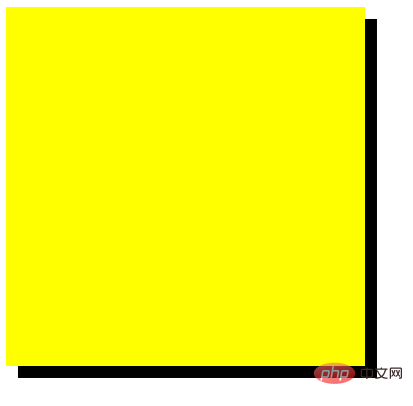
box-shadow属性-多重阴影与定向阴影代码示例
box-shadow: -5px 0 5px 0px #000, 0 -5px 5px 0px #000;
效果如下
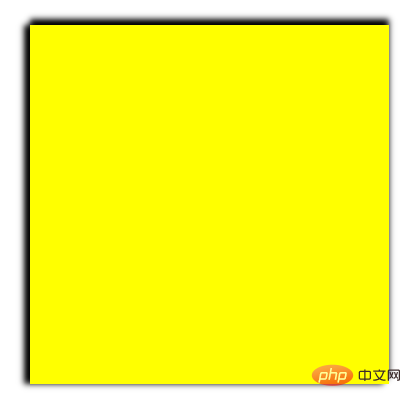
box-shadow属性-模拟边框代码示例
box-shadow: 0px 0px 0px 10px #000, 0px 0px 0px 20px red;
效果如下
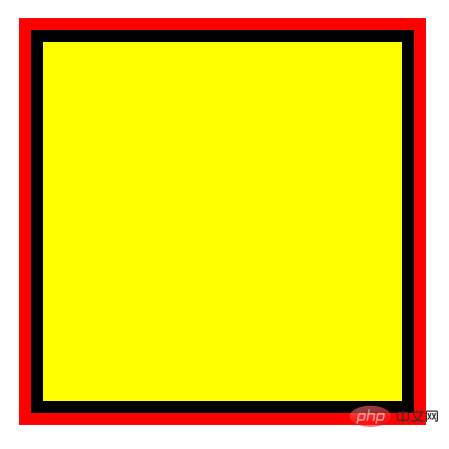
box-shadow属性-内阴影代码示例
box-shadow: 0px 0px 30px 10px red inset;
效果如下

text-shadow属性text-shadow属性说明
语法
text-shadow: OffsetX(水平偏移), OffsetY(垂直偏移), Blur(模糊半径), Color(阴影颜色));
注意
text-shadow没有扩展距离属性值,阴影位置属性值。text-shadow属性的应用text-shadow属性-基本使用代码示例
<style>
.box {
width: 300px;
height: 300px;
background-color: yellow;
text-shadow: 0px 0px 5px red;
}</style>
<p>hello world</p>
效果如下
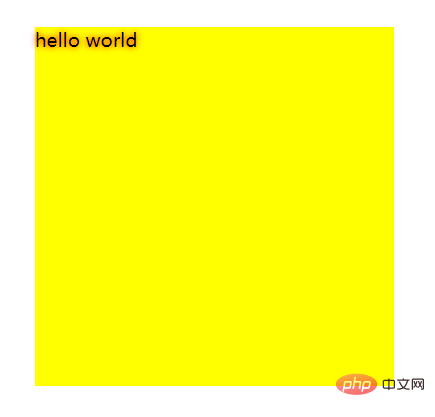
text-shadow属性基本与box-shadow属性一样,就不多举例了
滤镜这两个字我相信大家都很熟悉,平时爱自拍,拍照的同学肯定都会打开滤镜修饰一下图片吧,那么CSS滤镜也是这样,直接用filter属性来修饰图像。
blur():模糊
brightness():亮度
contrast():对比度
drop-shadow():阴影
说明
box-shadow属性类似代码示例
/* 代码示例 */
<style>
.box1 {
width: 300px;
height: 300px;
border: 3px solid red;
box-shadow: 5px 5px 10px 0 black;
}
.box2 {
width: 300px;
height: 300px;
border: 3px solid red;
filter: drop-shadow(5px 5px 10px black);
}
</style>
<p></p>
<p></p>
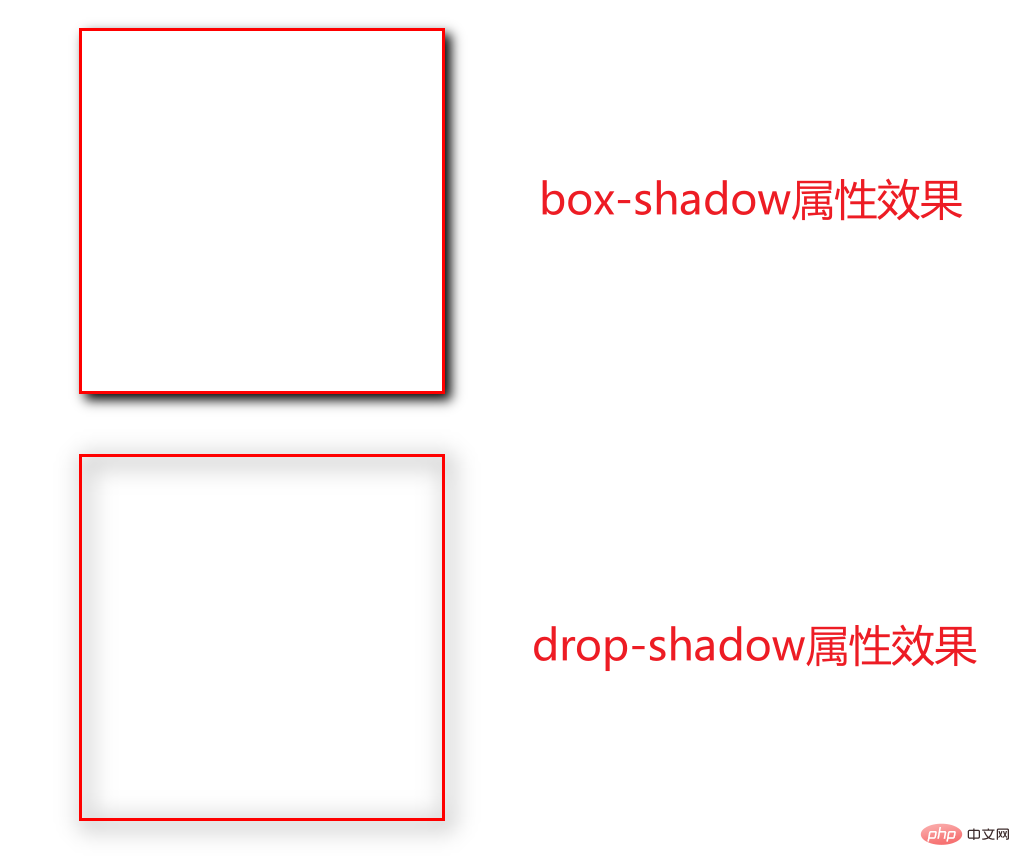
grayscale():灰度
hue-rotate():色相旋转
invert():反相
opacity():透明度
saturate():饱和度
sepia():褐色
代码示例
<style>
.box {
filter: grayscale(1);
}</style>
<p>
<img src="/static/imghw/default1.png" data-src="./imgs/1.jpg" class="lazy" alt="CSS 그래디언트, 그림자 및 필터에 대한 자세한 살펴보기" >
</p>
效果如下

具体的滤镜调制方法可以参照CSSgram的官网进行学习
위 내용은 CSS 그래디언트, 그림자 및 필터에 대한 자세한 살펴보기의 상세 내용입니다. 자세한 내용은 PHP 중국어 웹사이트의 기타 관련 기사를 참조하세요!




